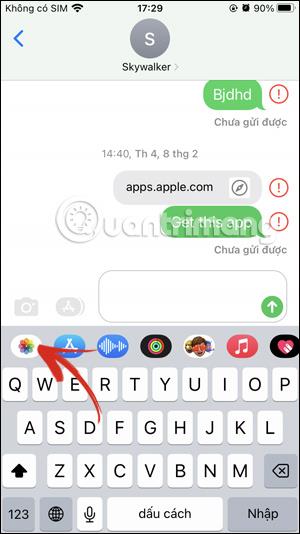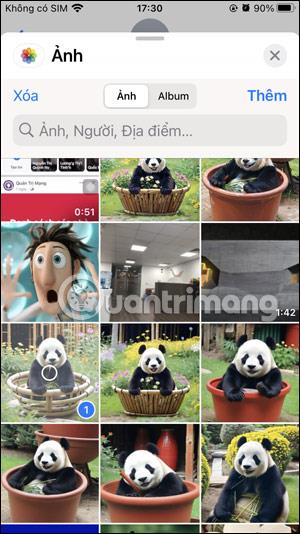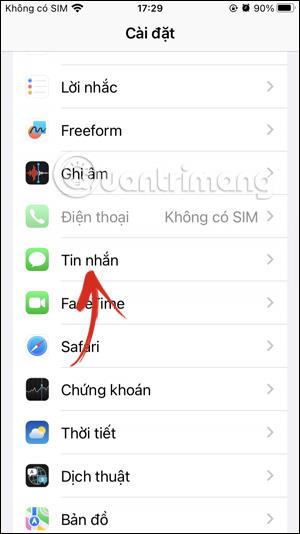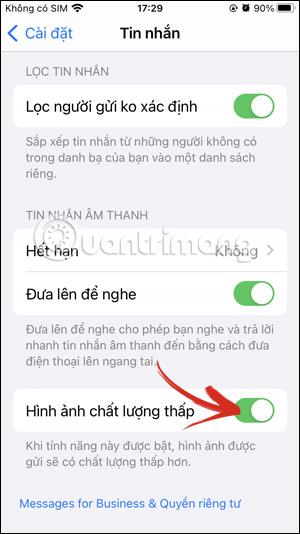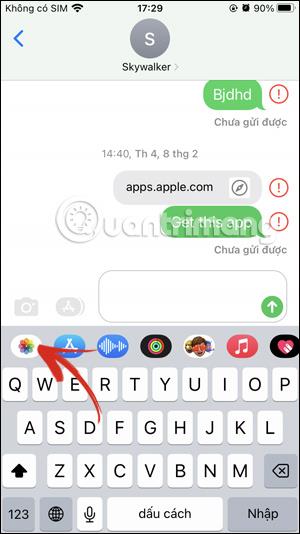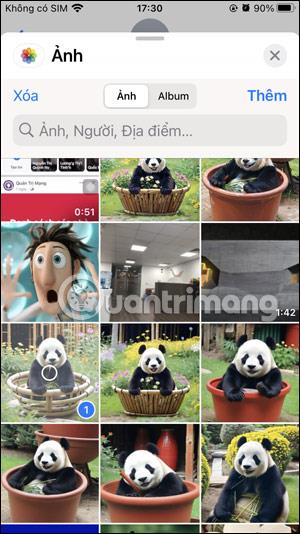Þegar þú sendir myndir í skilaboðum á iPhone minnka myndgæðin óvart miðað við upprunalegu myndina. Það er kannski ekki vegna þess að skilaboðaforritið er bilað, heldur vegna þess að stillingum myndasendingar í Skilaboðum hefur verið breytt, sem leiðir til lítillar gæða, óskýrra eða bilaðra mynda sem sendar eru í skilaboðum. Greinin hér að neðan mun leiða þig til að auka gæði mynda sem sendar eru í iPhone skilaboð.
Leiðbeiningar til að auka gæði mynda sem sendar eru í iPhone skilaboð
Skref 1:
Fyrst skaltu opna Stillingar í símanum þínum, smelltu síðan á Skilaboð til að stilla stillingarnar fyrir forritið.
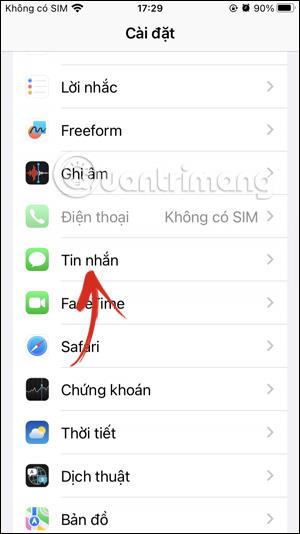
Skref 2:
Við birtum stillingarnar fyrir skilaboðin og flettum niður til að sjá valkostinn Lág gæði mynda . Ef kveikt er á þessari stillingu skaltu slökkva á henni með því að strjúka hringhnappnum til vinstri til að slökkva á sendingu lággæða mynda í iPhone skilaboðum.
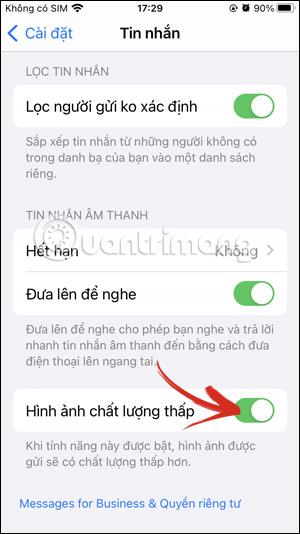
Skref 3:
Opnaðu núna Messages appið og veldu síðan myndina sem þú vilt senda. Myndgæðum verður ekki breytt.